آیا متوجه شدید اینترنت لپ تاپ شما در حال خاموش شدن است؟ مقابله با این می تواند ناامید کننده باشد ، اما ما در این راهنما به دنبال علل و راه حل های اصلی خواهیم بود.
امیدوارم که پس از اتمام خواندن پیشنهادات متفاوت در زیر ، علت و نتیجه را مشخص کنید. یافتن راه حل
ما پیشنهاد می کنیم از هر مرحله گزینه به مرحله بروید ، اما اگر یقین دارید می توانید یک بخش را رد کنید ، فقط یکبار پرش کنید.
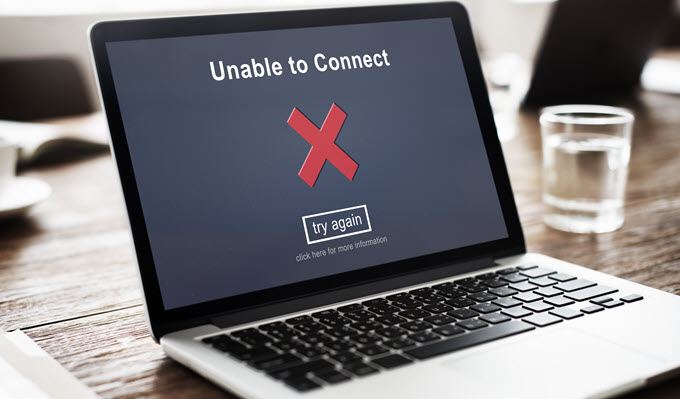
جابجایی به اترنت
یکی از بزرگترین موضوعات مربوط به اینترنت شما ، خواه شما در حال پخش است ، بازی کردن ، یا تماشای چیزی که خط WiFi غیرقابل اعتماد است. در حالی که می توانید برای تکرار کننده ها ، ایستگاه های دسترسی یا سایر تقویت کننده های WiFi هزینه کنید ، هرگز نمی توانید به WiFi اعتماد کنید تا بتوانید شبکه تأخیری سازگار داشته باشید. با استفاده از اینترنت خود به صورت تصادفی کنار بیایید ، پیشنهاد می کنیم از یک کابل اترنت استفاده کنید. گاهی اوقات می تواند ترکیبی بین کارت WiFi در لپ تاپ باشد و به نوعی تداخل بین روتر و لپ تاپ شما باشد.

هر چیزی از سیگنال WiFi دیگر به شیء aphysical می تواند باعث ایجاد مشکلاتی با WiFi و هرگز به راحتی قابل اطمینان نیست که کابل اترنت را به لپ تاپ شما وصل کرده و آن را به مسیر خود متصل کند. شما می توانید کابل های اترنت را به طول 100 متر در Amazonfor با قیمت مناسب خریداری کنید ، بنابراین این یک راه حل ارزان قیمت است حتی اگر هنوز سخت افزار آن را ندارید.
In_content_1 همه: [300x250] / dfp: [640x360]->اگر نمی توانید با قطع اینترنت لپ تاپ خود ، حتی از طریق اترنت ، کابل اترنت دریافت کنید یا هنوز مشکلاتی را فراموش نکنید ، برخی از راه حل ها را برای شما در زیر می خوانید.
درایورها را بررسی کنید
در هنگام خرید یک لپ تاپ جدید ، اکثر درایورها باید عملکردی باشند ، اما برخی از درایورها می توانند منسوخ شوند ، به خصوص اگر مجبور باشید مستقیماً به روزرسانی های جدید ویندوز 10 را انجام دهید. جعبه
این بدان معناست که اتصال شبکه شما روی لپ تاپ شما می تواند به سادگی ارتقاء درایور شبکه شما به آخرین نسخه باشد. به جای استفاده از هر سی دی درایور همراه با لپ تاپ ، باید مستقیم به وب سایت درایور بروید تا آخرین نسخه را دریافت کنید. ما شما را از طریق هر یک از مراحل لازم زیر انجام خواهیم داد.

اکنون باید لیستی از درایورها را داشته باشید. در این صفحه باید به دنبال یک درایور اترنت و یک آداپتور شبکه بی سیم باشید. در صورت مورد ، ما Killer E2500 Gigabit Ethernet Controller # 2 و KillerWireless-AC 1550i Adapter Network Wireless را پیدا کردیم. اکنون که دو نام درایور خود را داریم ، یکی برای WiFi و دیگری برای اترنت ، برای یافتن آخرین به روزرسانی های این درایورها ، باید این نام ها را در Google جستجو کنیم.
هنگام جستجوی این درایورها ، مطمئن شوید که آنها را بارگیری کنید. از وب سایت رسمی به عنوان مثال ، در مورد ما مستقیماً به وب سایت Killer خواهیم رفت. از طریق صفحه بارگیری با دقت بخوانید - اغلب گزینه های بارگیری مختلف در دسترس است ، اما شما فقط به خود راننده نیاز دارید و به هیچ یک از تجهیزات اضافی اضافی نیاز ندارید.
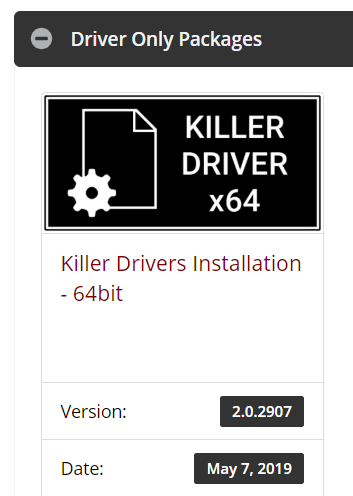
باید بتوانید لینکهای مستقیم بارگیری را فقط برای درایورها پیدا کنید و امیدوارم درباره زمان شروع به روزرسانی آخرین درایور اطلاعاتی را پیدا کنید. پس از بارگیری ، برنامه را اجرا کنید و مراحل نصب را طی کنید. پس از اتمام مراحل ، بهتر است مجدداً لپ تاپ خود را مجدداً راه اندازی کنید.
پس از آن ، می توانید یک تست شبکه یا روز شروع به طور معمول خود را اجرا کنید و امیدوارم مسئله اینترنت برطرف شود.
غیرفعال کنید یا مکث کردن برنامه های OneDrive یا Cloud based
ممکن است این باشد که لپ تاپ شما کاملاً خوب کار کند ، اما برنامه ها ممکن است باعث ایجاد مشکلات پهنای باند شود که باعث می شود اینترنت شما فورا دوم شود. بزرگترین مقصر این امر می تواند برنامه های مبتنی بر ابر باشد. اگر تنظیمات صرفه جویی در Cloud دارید ، باید این برنامه ها را حذف کرده یا آنها را محدود کنید.
داشتن یک برنامه پشتیبان ابری باعث صرفه جویی در همه موارد موجود در پس زمینه نمی شود تاثیری در استفاده اولیه اینترنت داشته باشد. با این حال ، اگر به اتصال به شبکه سازگار ، به عنوان مثال هنگام بازی ، یا هنگام پخش نیاز دارید ، می خواهید دسترسی آنها را محدود کنید.
هر برنامه ذخیره سازی cloud تنظیمات متفاوتی دارد ، اما ما توضیح خواهیم داد که چگونه می توانید OneDrive را متوقف کنید از دویدن در پشت زمین OneDrive برنامه ذخیره سازی ابری به طور پیش فرض در ویندوز 10 است و ممکن است برخی از افراد حتی بدون تحقق آن را فعال کنند.

برای مکث OneDrive ، روی پیکاندر قسمت اعلان در سمت راست صفحه نمایش خود کلیک کنید.
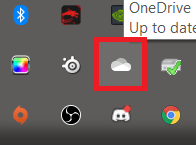
بعدی ، روی نماد OneDrive cloudکلیک راست کنید. . به شما تعدادی گزینه داده می شود. كلیك كنید توقف همگام سازیو سپس یكی از گزینه های موجود را انتخاب كنید.
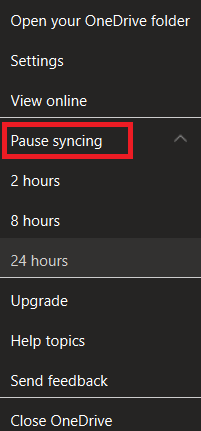
اگر از این گزینه استفاده می کنید ، فقط برای زمان انتخاب شده متوقف می شوید. پس از اتمام این زمان ، شما باید دوباره مکث کنید. اگر ترجیح می دهید OneDrive را به طور کامل غیرفعال کنید ، قدم به قدم را دنبال کنید.
متأسفانه ، بیشتر نسخه های ویندوز 10 به شما اجازه نمی دهد OneDrive را حذف کنید ، بنابراین باید به جای آن ، آن را از حساب خود جدا کنید. اگر این کار را انجام دهید ، لپ تاپ شما دیگر فایل ها را همگام نمی کند. برای این کار مانند قبل نوار ابزاررا در قسمت اعلان باز کنید. بعد ، روی نماد OneDriveکلیک راست کنید
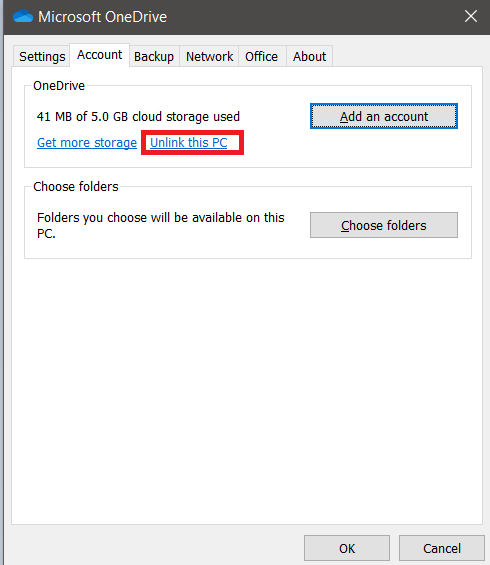
از اینجا ، روی تنظیمات در پنجره جدیدی که ظاهر می شود ، روی لغو پیوند رایانه کلیک کنید.در صورت درخواست ، بر روی حذف حساب پیوندکلیک کنید.
اگر از OneDrive استفاده نمی کنید اما از برنامه cloud adifferent استفاده می کنید ، می توانید با جستجوی منوی Start برای حذف آن ، حذف آن را حذف کنید. برنامه ها را اضافه یا حذف کنید.
فعالیت شبکه خانگی خانگی را محدود کنید
اگر تاکنون تمام مراحل را دنبال کرده اید و هنوز راه حلی پیدا نکرده اید ، پیشنهاد بعدی وقتی متوجه ترک تحصیل می شوید فعالیت شبکه خود را نظارت کنید خواهد بود.
این می تواند یک فرایند آزمایشی و خطا باشد ، اما بهترین راه برای انجام این کار ممکن است جدا کردن همه دستگاه های متصل به اینترنت و سپس اتصال مجدد هر دستگاه یک به یک باشد و آزمایش های شبکه را بین هم انجام دهد. این کار را ادامه دهید تا دستگاهی را پیدا کنید که ممکن است باعث بروز مشکل شود.
سپس می توانید آن دستگاه را بررسی کنید تا ببینید آیا بارگیری یا بارگیری محتوا در پس زمینه است. برخی از نمونه ها می توانند شامل فناوری هوشمند مانند Amazon Echo یا Google Assistant باشند که ممکن است از پشتیبان گیری فعال باشد. همچنین می تواند یک تلفن هوشمند یا یک دستگاه متصل به اینترنت باشد که فایل ها را در یک سرویس پشتیبان ابری بارگذاری می کند.
خلاصه
یافتن دلیل دقیق مشکلات اتصال به اینترنت شما ممکن است مدتی طول بکشد. نکته مثبت این است که به محض کنار گذاشتن آن ، دیگر نیازی به رفع مشکلات مشابه نخواهید داشت. امیدوارم این راهنما به شما کمک کند تا دریابید که چرا اینترنت لپ تاپ شما قطع می شود. اگر پس از خواندن مقاله از طریق این مقاله به کمک نیاز دارید ، لطفاً نظر خود را بگذارید و من سعی خواهم کرد که در اسرع وقت به شما بازگردم.